教你台式机电脑配置参数怎么看
- 分类:帮助 回答于: 2021年04月11日 09:04:02
很多软件或者游戏对于电脑的配置都有一定的要求,我们在下载安装的时候可以先了解我们电脑的配置参数情况,看是否能运行。那么电脑配置参数怎么看呢?今天小编就教下大家电脑配置参数查看方法。
方法一:在计算机属性中查看配置
1、在系统桌面上右键点击”我的电脑”(此电脑/计算机),在右键菜单中选择“属性”;
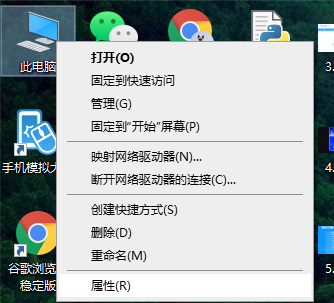
2、在系统属性可以查看“处理器”和“安装内存”两个信息,以及安装系统的版本和位数,如果要看显卡等其他信息,则点击左上角“设备管理器”。
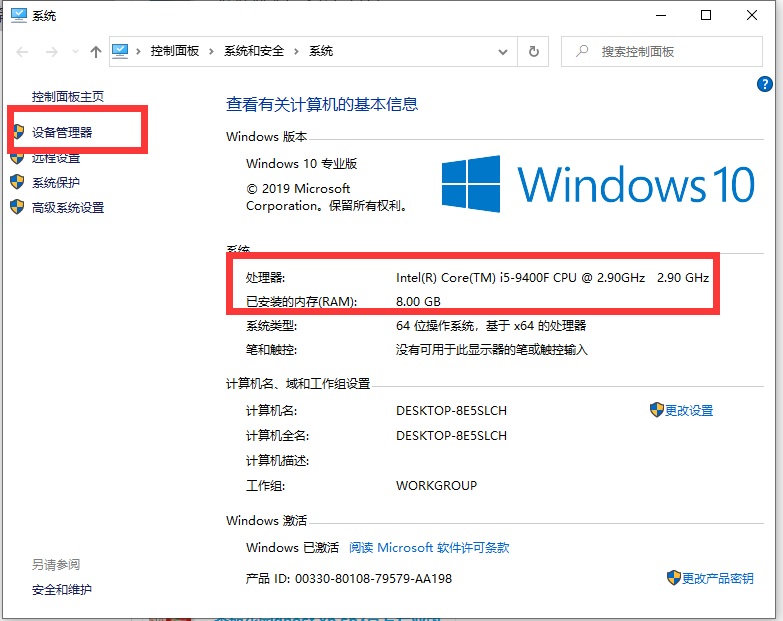
3、展开“处理器”和“显示适配器”,查看处理器几核心、频率和显卡的型号信息。
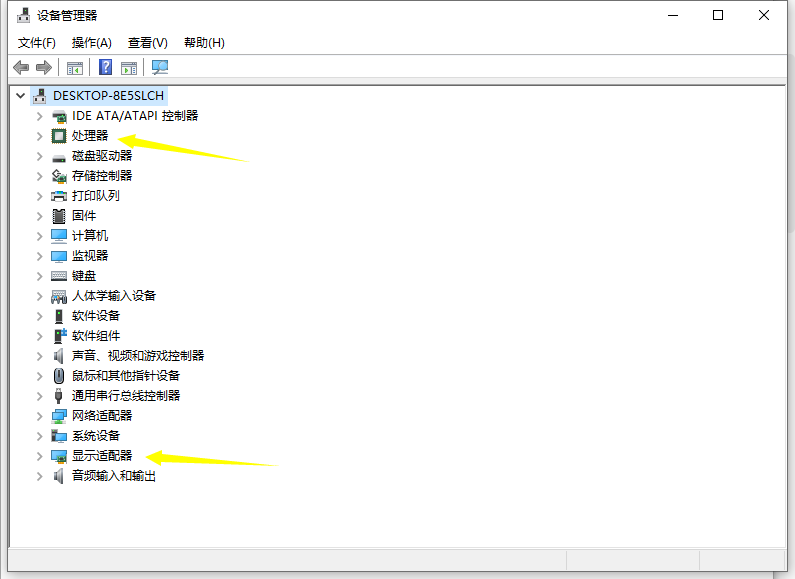
方法二:自带DirectX诊断工具查询硬件参数
1、按下Win+R组合键打开运行对话框,输入dxdiag,点击确定,打开DirectX诊断工具。
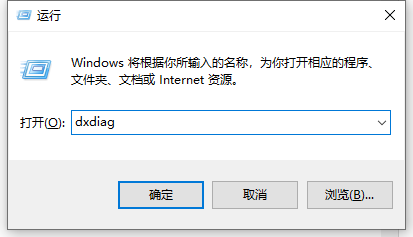
2、在“系统”选项卡中查看处理器参数、内存容量、BIOS版本和DirectX版本等等;
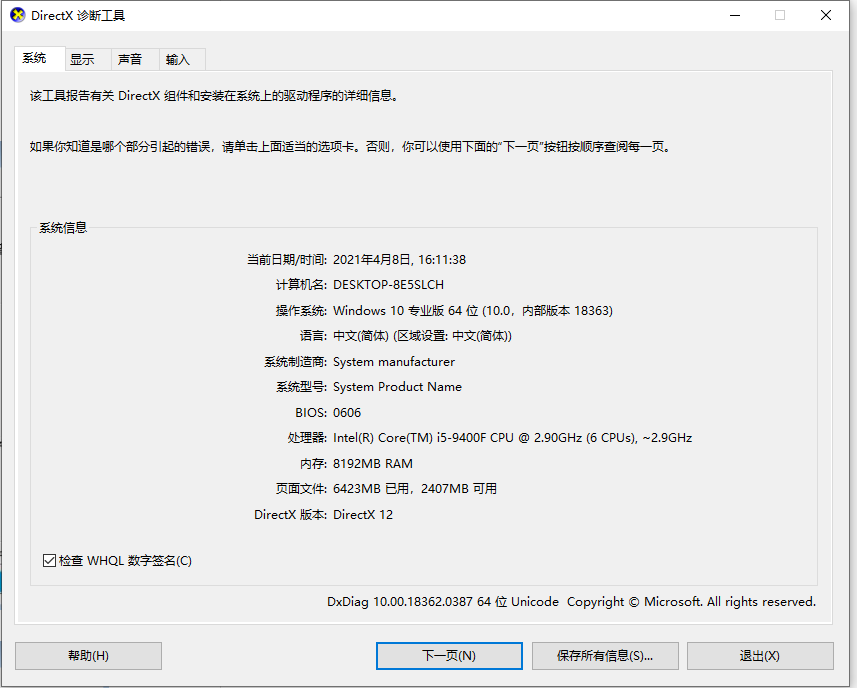
方法三:第三方工具查询硬件配置
1、第三方的硬件检测工具,比如电脑管家、360硬件大师、鲁大师等;这边使用鲁大师为例,点击“硬件检测”,即可查询电脑各个硬件的详细信息。
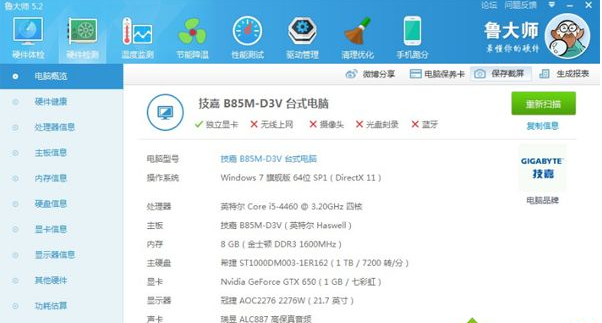
2、如果要查看某个硬件的信息,只需点击左侧栏目的项,比如主板信息、显示器信息、处理器信息、硬盘信息、显卡信息等等。
以上便是电脑配置参数查看方法,希望能帮到大家。
 有用
26
有用
26


 小白系统
小白系统


 1000
1000 1000
1000 1000
1000 1000
1000 1000
1000 1000
1000 1000
1000 0
0 0
0 0
0猜您喜欢
- cda文件,小编教你cda文件怎么打开..2018/06/09
- 联想笔记本怎么进入bios设置..2021/03/02
- 手把手教你电脑操作系统怎么查正版..2020/04/27
- 教你电脑密码怎么取消2019/01/29
- BOOTSQM.dat文件可以删除吗的介绍..2022/02/26
- 台式机无法安装网卡驱动怎么办..2021/04/02
相关推荐
- 电脑上怎样修改wifi密码2021/08/10
- 家里wifi正常电脑不能上网2020/08/23
- 驱动之家和驱动精灵哪个好..2020/11/13
- 键盘失灵按不出字怎么办2022/04/04
- 蓝屏代码0x0000004e怎么修复2022/03/29
- 小黑装机大师怎么使用2020/12/18

















